MDT : Personnaliser les fenetres de l’assistant WinPE
Dans ce tutoriel, nous allons voir comment personnaliser les fenêtres de déploiement dans MDT.
Les modifications sont à faire dans le fichier CustomSettings.ini ou Bootstrap.ini cela dépend de la fenêtre et de l’information à mettre. Pour rappel quand le fichier Bootstrap.ini est modifié, il est nécessaire de régénérer l’image WinPE.
Page bienvenue
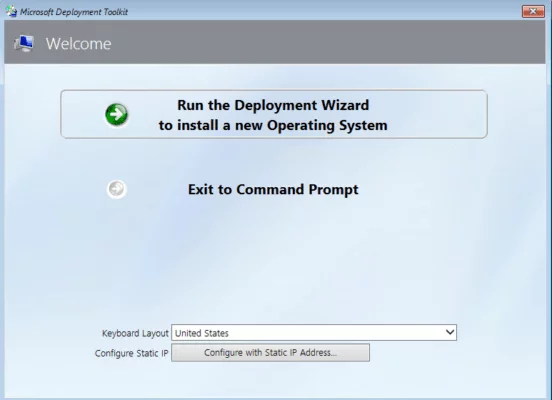
Fichier : bootstrap.ini
Masquer : SkipBDDWelcome=YES
Clavier en Fr : KeyboardLocalePE=040c:0000040c
Identification sur le partage réseau
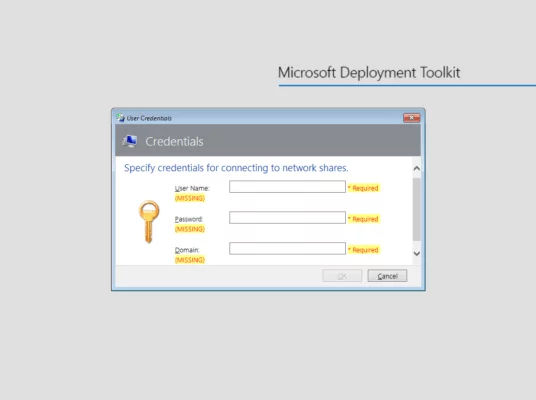
Fichier : bootstrap.ini
UserID=login
UserPassword=password
UserDomain=DOMAINE ou Nom du serveur
Choix de la séquence de tâche
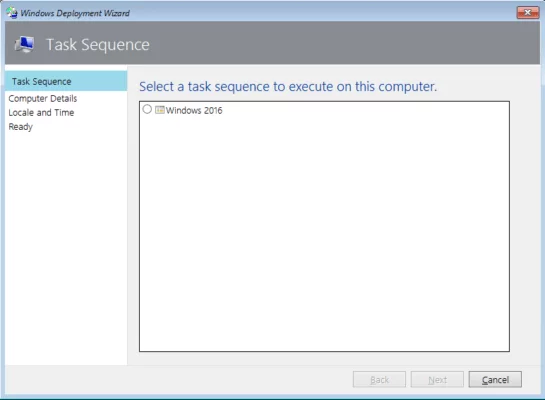
Fichier : customsettings.ini
Masquer : SkipTaskSequence=YES
Sélectionner une séquence : TaskSequenceID=ID_TASK
Détails ordinateur
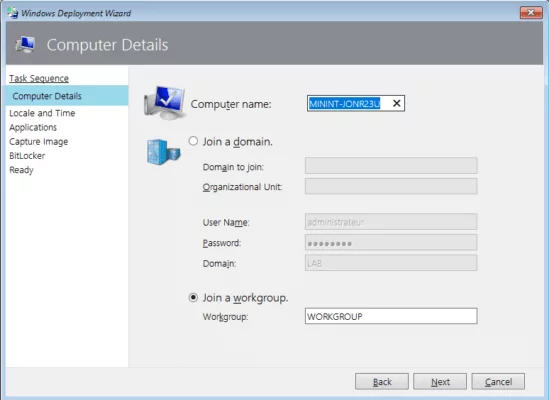
Fichier : customsettings.ini
Masquer : SkipComputerName=YES / SkipDomainMembership=YES
Nom de l’ordinateur : OSDComputerName=PC_%SerialNumber%
Groupe de travail : JoinWorkgroup=WORKGROUP
Domaine AD : JoinDomain=DOMAIN
Administrateur du domaine : DomainAdmin=Administrateur
Domaine pour le compte de jonction = DomainAdminDomain=DOMAIN
Mot de passe du compte : DomainAdminPassword=P@$$w0rd
Sauvegarde et restauration des données utilisateurs
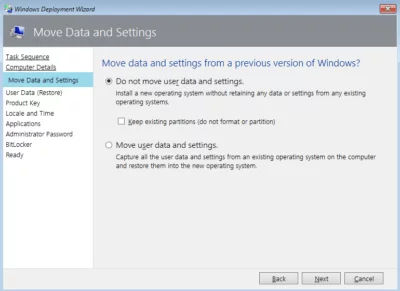
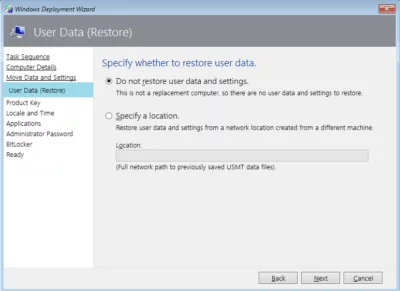
Fichier : customsettings.ini
Masquer : SkipUserData=YES
Clé produit
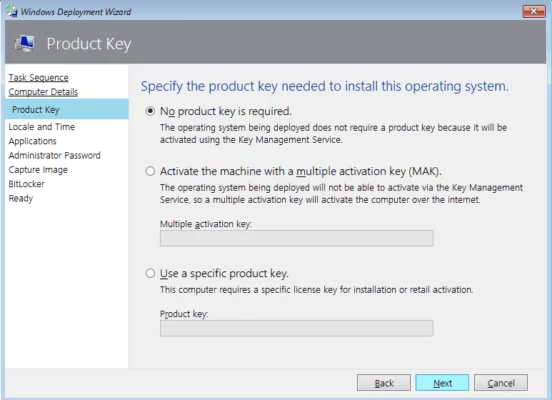
Fichier : customsettings.ini
Masquer : SkipProductKey=YES
Indiquer une clé produit : ProductKey=AAAAA-BBBBB-CCCCC-DDDDD-EEEEE-FFFFF ou OverrideProductKey=AAAAA-BBBBB-CCCCC-DDDDD-EEEEE-FFFFF
Paramètres régionaux
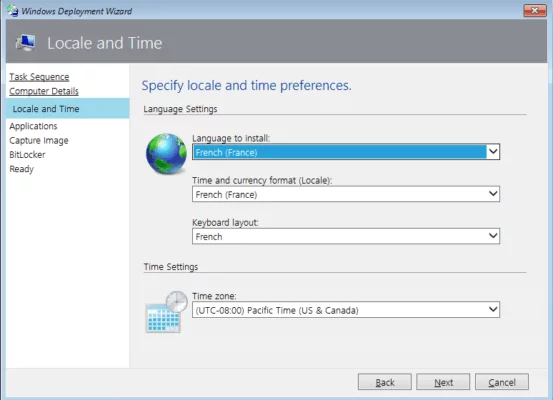
Fichier : customsettings.ini
Masquer : SkipLocaleSelection=YES et SkipTimeZone=YES
Langue d’installation : UILanguage=fr-FR
Préférence régionale : UserLocale=fr-FR
Fuseau horaire : TimeZone=105 et/ou TimeZoneName=Romance Standard Time
Clavier Fr : KeyboardLocale= 040C:0000040C
Applications
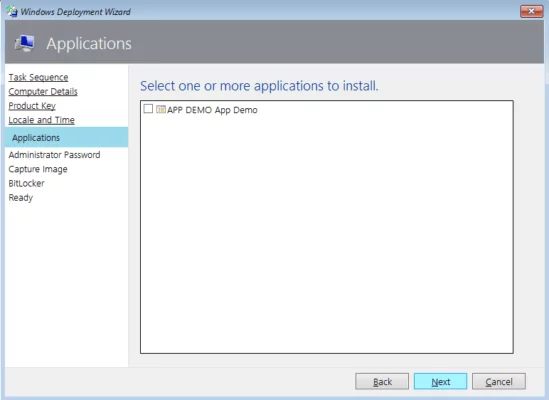
Fichier : customsettings.ini
Masquer : SkipApplications=YES
Cocher une application : ApplicationsXXX={GUID}
Forcer une application : MandatoryApplicationsXXX={GUID}
XXX à remplacer par 001/002… de manière incrémentée pour chaque application ajoutée dans en directive. Le GUID de l’application se trouve dans les propriétés de celle-ci dans la console MDT
Mot de passe administrateur
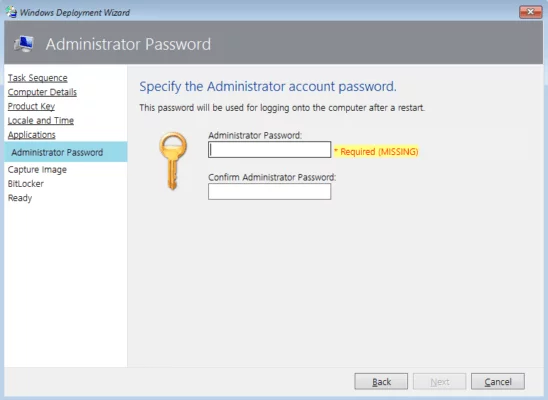
Fichier : customsettings.ini
Masquer : SkipAdminPassword=YES
Définir le mot de passe : AdminPassword=P@ssw0rd
Capture de l’image
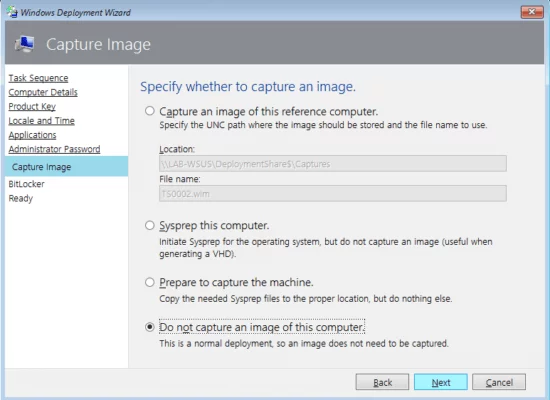
Fichier : customsettings.ini
Masquer : SkipCapture=YES
BitLocker
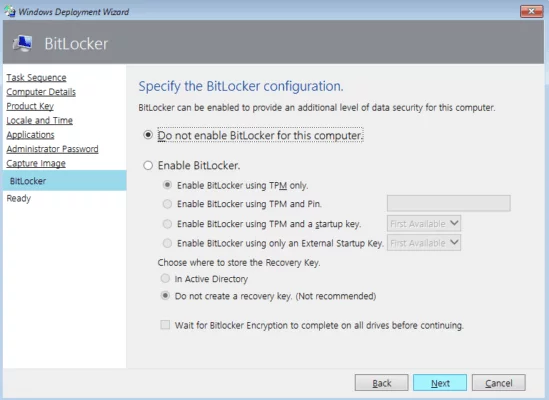
Fichier : customsettings.ini
Masquer : SkipBitLocker=YES
Résumé

Fichier : customsettings.ini
Masquer : SkipSummary=YES
Aucun commentaire à afficher
Aucun commentaire à afficher